Giải pháp đáng tin cậy: Trình chỉnh sửa âm thanh tốt nhất cho Chromebook
Tất cả chúng ta đều biết rằng ngày nay có rất nhiều thiết bị được tạo ra. Dưới đây là các thiết bị di động, máy tính, máy tính xách tay và Chromebook khác nhau. Vì Chromebook ngày nay cũng phổ biến nên nhiều người vẫn tò mò về sự khác biệt hoặc lợi thế của chúng so với máy tính xách tay. Và giả sử bạn muốn biết thêm về Chromebook. Trong trường hợp đó, bạn sử dụng bài viết này làm tài liệu tham khảo vì chúng tôi cũng sẽ cung cấp cho bạn trình chỉnh sửa âm thanh tốt nhất cho Chromebook.
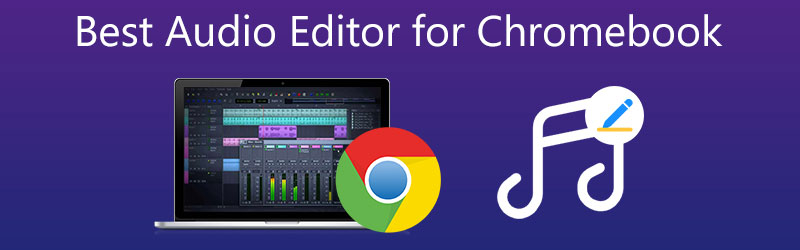
- Phần 1. Sự khác biệt giữa máy tính xách tay và Chromebook là gì?
- Phần 2. Trình chỉnh sửa âm thanh tốt nhất cho Chromebook
- Phần 3. Câu hỏi thường gặp về Trình chỉnh sửa âm thanh dành cho Chromebook
Phần 1. Sự khác biệt giữa máy tính xách tay và Chromebook là gì?
Nhiều người nhầm lẫn về sự khác biệt giữa Chromebook và máy tính xách tay. Chúng có thể trông giống hệt nhau, nhưng chúng có rất nhiều điểm khác biệt nếu chúng ta nhìn vào chúng. Đầu tiên, tất nhiên, hệ điều hành là điểm khác biệt quan trọng nhất. Hệ điều hành Chrome của Google, là trình duyệt Chrome của nó được hoàn thiện để có vẻ giống như máy tính để bàn Windows, được cài đặt trên Chromebook. Sau đó, khi sử dụng Chromebook, bạn không cần kết nối Internet.
Có thể chỉnh sửa ngoại tuyến Google Tài liệu và xem phim và chương trình trên Google Play ngoại tuyến. Mặc dù bạn sẽ không có tùy chọn để truy cập nhiều bộ phim cùng một lúc, nhưng Chromebook có thể giúp bạn vượt qua một chuyến đi mà không cần Wi-Fi. Cuối cùng, Chromebook rẻ hơn MacBook hoặc hầu hết các máy tính xách tay Windows vì bạn sẽ không phải trả tiền cho Windows hoặc thương hiệu Apple.
Phần 2. Trình chỉnh sửa âm thanh tốt nhất cho Chromebook
Giả sử bạn có Chromebook và muốn biết các trình chỉnh sửa âm thanh đáng tin cậy nhất cho thiết bị của mình. Trong trường hợp đó, bạn có thể đọc bài đăng bên dưới vì chúng tôi biết rằng trình chỉnh sửa âm thanh không cần thiết đối với những người trong ngành công nghiệp âm nhạc. Mà còn đối với học sinh, giáo viên và những cá nhân đơn giản. Chúng tôi sẽ đánh giá trình chỉnh sửa âm thanh đáng khen ngợi nhất cho Chromebook trong khu vực này. Xem bạn thích cái nào hơn.
1. BandLab
BandLab là một trong những trình chỉnh sửa âm thanh trực tuyến hiệu quả nhất vì nó cung cấp quyền truy cập hơn một nghìn mẫu miễn phí vào thư viện. Đây là một công cụ dịch vụ miễn phí cho phép người dùng chỉnh sửa tệp âm thanh và soạn nhạc bằng trình duyệt trực tuyến hoặc ứng dụng Android và iOS miễn phí của họ. Bạn có thể nhanh chóng tạo nhạc phim bằng cách sử dụng các công cụ ảo của trình chỉnh sửa này, giống như bạn có thể làm với Soundtrap. Bạn cũng có thể ghi lại một bản nhạc bằng cách hát hoặc nói vào micrô, sau đó trộn nó với các bản ghi âm khác để tạo thành một bài hát. Ngoài ra, nếu bạn có thêm các tệp âm thanh trên máy tính của mình, bạn có thể tải chúng lên để sử dụng trong các sản phẩm BandLab của mình. Đối với những người có gu âm nhạc, trình chỉnh sửa này được khuyến khích.
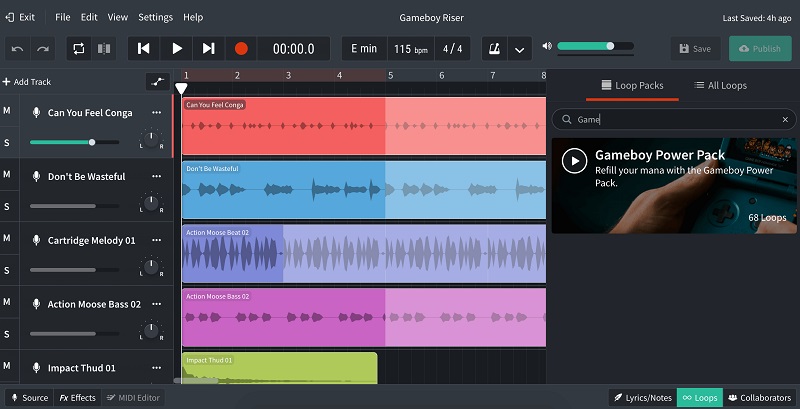
2. Phòng thu âm thanh
Một trình chỉnh sửa âm thanh khác rất hữu ích để sửa đổi tệp âm thanh của bạn là Audio Studio. Nó có nhiều tính năng để cung cấp, chẳng hạn như tăng âm lượng bản âm thanh của bạn, hợp nhất, cắt, sao chép, tách và điều chỉnh tốc độ. Audio Studio cho phép bạn điều khiển âm thanh thông qua việc sử dụng các hiệu ứng. Bạn có thể áp dụng các hiệu ứng cho cả bản nhạc và đầu ra chính. Khuếch đại, lia máy và nén động là một trong những sản phẩm cơ bản hơn. Đồng thời, các bộ lọc tần số có nhiều hình dạng và kích cỡ khác nhau. Nó cũng có một thanh trượt thu phóng ở dưới cùng để phóng to hoặc thu nhỏ. Con số càng cao, cơ hội để nó tăng lên càng nhiều.
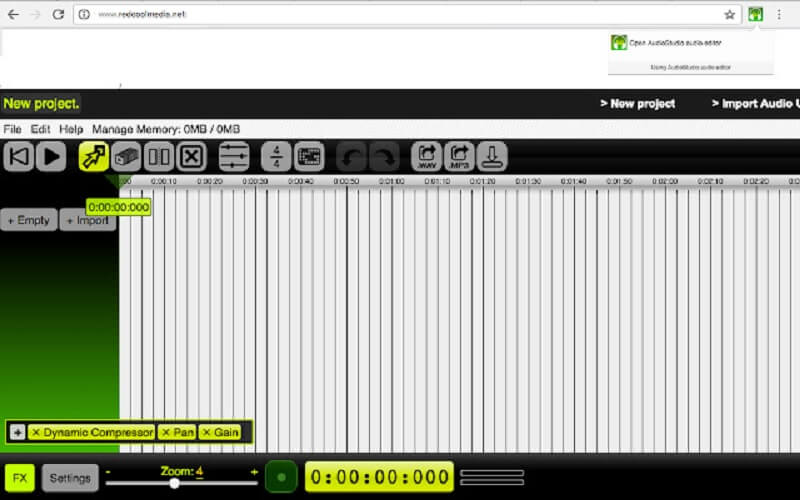
3. Vidmore Video Converter
Nếu bạn thích các chương trình dễ sử dụng, Vidmore Video Converter là đầu tiên trong danh sách. Nó là một chương trình toàn diện với giao diện thân thiện. Không có gì ngạc nhiên khi người dùng không gặp khó khăn khi sửa đổi các tệp âm thanh và video của họ. Công cụ này hoạt động tốt nhất để chỉnh sửa, tách, hợp nhất, cắt và cắt các bản âm thanh của bạn ngay cả khi kết nối internet chậm. Vì vậy, không có cách nào để bạn bị phân tâm trong việc sửa đổi các tệp âm thanh quan trọng nhất mà bạn có. Vidmore Video Converter cũng phù hợp với mọi thiết bị như Windows và Mac. Bên cạnh đó, nó hỗ trợ các định dạng tệp âm thanh và video khác nhau. Đó là lý do tại sao công cụ này được hầu hết người dùng mới làm quen với chỉnh sửa âm thanh khuyên dùng vì nó sở hữu tất cả những lợi ích mà người mới bắt đầu muốn có trong trình chỉnh sửa âm thanh. Nếu bạn muốn biết trình chỉnh sửa âm thanh này hoạt động như thế nào trên Chromebook của mình, đây là hướng dẫn nhanh mà bạn có thể làm theo.
Bước 1: Tải xuống Trình chỉnh sửa âm thanh cho Chromebook
Trước tiên, bạn cần tải xuống trình chỉnh sửa âm thanh cho Chromebook bằng cách nhấn vào một trong các Tải xuống các nút được cung cấp bên dưới. Sau khi tải xuống, bạn có thể cài đặt và khởi chạy nó trên thiết bị của mình.
Bước 2: Thêm các bản nhạc của bạn
Tiếp theo, bắt đầu tải lên đoạn âm thanh bạn muốn chỉnh sửa. Nhấn vào Thêm các tập tin ở phía trên bên trái của màn hình. Hoặc bạn có thể nhấn vào Thêm biểu tượng bạn thấy trong giao diện chính.
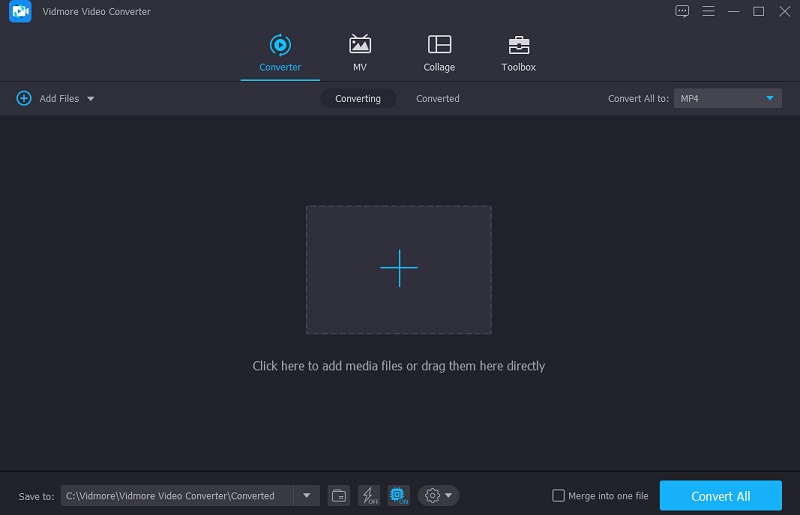
Bước 3: Thay đổi bản nhạc của bạn
Sau khi thêm đoạn âm thanh trên giao diện chính, hãy chuyển đến phần chỉnh sửa bằng cách chạm vào Ngôi sao biểu tượng ở phần trên bên trái của màn hình. Sau đó, bạn sẽ đi qua Âm thanh chuyển hướng. Nếu bạn muốn thay đổi Âm lượng và Sự chậm trễ âm thanh của bạn, hãy di chuyển hai thanh trượt bên dưới. Khi bạn đã hài lòng, hãy đánh dấu vào đồng ý cái nút.
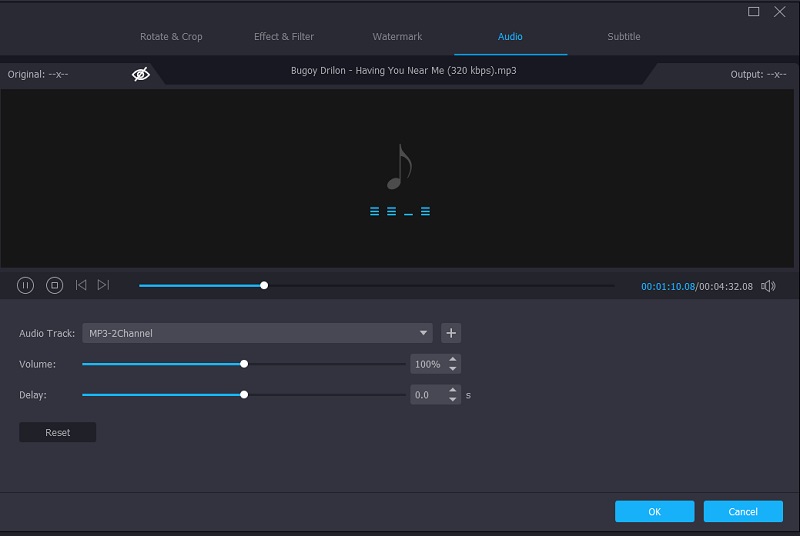
Nhấp vào biểu tượng cắt kéo bên cạnh Ngôi sao biểu tượng khi bạn đang ở trong giao diện chính và muốn cắt hoặc cắt đoạn âm thanh. Sau đó, di chuyển con trỏ sang trái và phải của đoạn âm thanh để cắt âm thanh theo những gì bạn yêu cầu. Bạn cũng có thể điều hướng Chia nhanh nút để chia âm thanh. Nếu bạn hài lòng với kết quả, hãy nhấp vào Tiết kiệm cái nút.
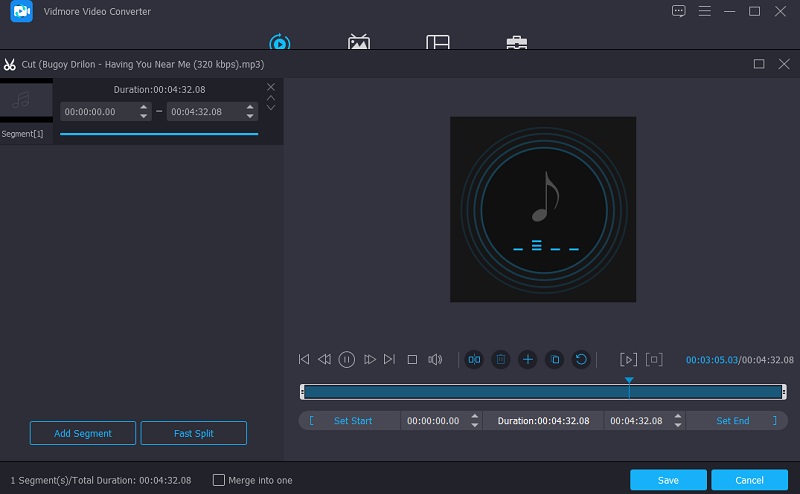
Bước 4: Chuyển đổi bản âm thanh
Sau khi thực hiện tất cả các cải tiến trên các bản âm thanh của mình, bạn có thể tiến hành chuyển đổi. Nhấn vào Chuyển đổi tất cả ở phía dưới bên phải của màn hình, và đó là tất cả!
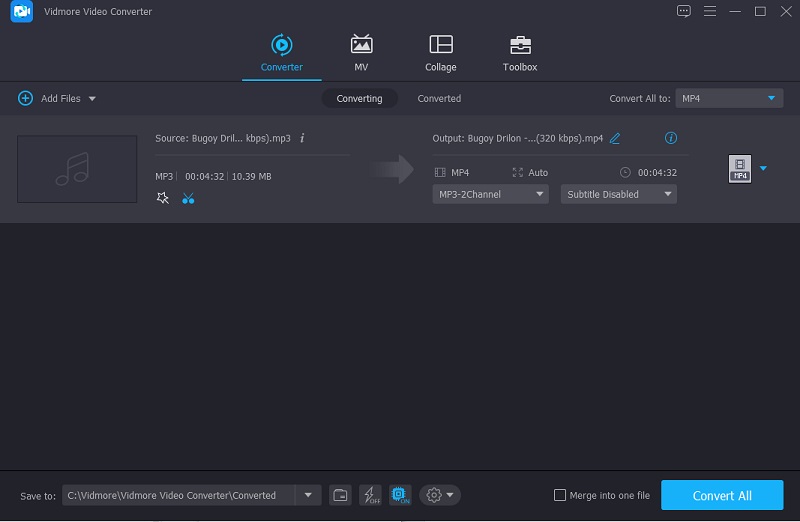
Phần 3. Câu hỏi thường gặp về Trình chỉnh sửa âm thanh dành cho Chromebook
Lợi thế của việc sử dụng Chromebook thay vì máy tính xách tay là gì?
Chrome OS là một hệ điều hành nhanh và đáng tin cậy. Máy thường nhỏ, nhẹ, dễ mang theo. Chúng tồn tại trong một thời gian dài chỉ với một lần sạc.
Tôi có thể chỉnh sửa video trong Chromebook không?
Có, bạn có thể. Các trình chỉnh sửa video được đề xuất nhiều nhất cho Chromebook là PowerDirector, KineMaster và Magisto.
Tôi có thể cài đặt iMovie trên Chromebook của mình không?
Rất tiếc là không, vì nó đòi hỏi nhiều không gian lưu trữ.
Phần kết luận
Đây là bạn có nó! Bây giờ bạn đã biết về Chromebook, bây giờ bạn sẽ phân biệt được sự khác biệt của nó với máy tính xách tay. Thông qua sự giúp đỡ của trình chỉnh sửa âm thanh miễn phí cho Chromebook trong bài viết này, bạn sẽ không gặp khó khăn trong việc tìm kiếm các công cụ thích hợp nữa.


